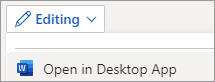-
Wählen Sie im Menü Datei die Option Info aus.
-
Aktivieren Sie das Kontrollkästchen Nach Problemen suchen, und wählen Sie Dokument überprüfen aus.
-
Wählen Sie aus, welche ausgeblendeten Daten Sie überprüfen möchten, und wählen Sie Überprüfen aus.
-
Alle ausgeblendeten Eigenschaften werden in den Ergebnissen aufgeführt. Um eine Eigenschaft zu entfernen, wählen Sie Alle entfernen aus.
-
Suchen Sie das Dokument erneut, oder schließen Sie das Dialogfeld.
Word für Mac verfügt nicht über eine Dokumentprüfung. Sie können Eigenschaften jedoch manuell anzeigen oder ändern.
-
Wählen Sie das Menü Datei und dann Eigenschaften aus.
-
Um Eigenschaften zu ändern, wählen Sie Zusammenfassung aus, und wählen Sie das Feld neben der Eigenschaft aus, der Sie bearbeiten oder hinzufügen möchten.
-
Zusätzliche Eigenschaften können festgelegt werden, indem Sie die Registerkarte Benutzerdefiniert auswählen, eine Eigenschaft auswählen und den Wert hinzufügen oder ändern. Wählen Sie hinzufügen aus, wenn Sie fertig sind.
Um eine benutzerdefinierte Eigenschaft zu entfernen, wählen Sie sie unter Eigenschaften auf der Registerkarte Benutzerdefiniert im Dialogfeld Eigenschaft aus, und wählen Sie Löschen aus.
Das Anzeigen oder Ändern von Dokumenteigenschaften ist derzeit in Word Online nicht möglich. Sie können jedoch Eigenschaften in der Word Desktop-App anzeigen oder ändern.
-
Wählen Sie zum Öffnen der Desktop-App oben im Menüband die Option Bearbeiten > In Desktop-App öffnen aus.
Sie verfügen nicht über die Desktop-App? Testen oder kaufen Sie Microsoft 365.